AdobeXDhar etablerat sig som ett kraftfullt verktyg för prototypframställning. Särskilt intressant är möjligheten att integrera röstkontroll. Denna funktion gör det möjligt för dig att skapa interaktioner med din prototyp genom verbala kommandon. I den här guiden lär du dig hur du kan implementera röstkontroll i Adobe XD. Så blir din prototyp inte bara mer användarvänlig, utan även interaktiviteten höjs till en ny nivå.
Viktigaste insikter
- Röstkontrollen möjliggör interaktion med objekt via röstkommandon.
- Visuella ledtrådar är avgörande för att tydliggöra för användarna att röstkommandon kan användas.
- Du kan definiera egna röstkommandon och fastställa deras reaktioner i prototypen.
Steg-för-steg-guide
Skapa din arbetsyta
Börja med att skapa en ny arbetsyta. Välj en lämplig bakgrundsfärg för att ge din prototyp ett modernt utseende. Här kan du till exempel välja en mjuk nyans för att skapa en behaglig miljö.
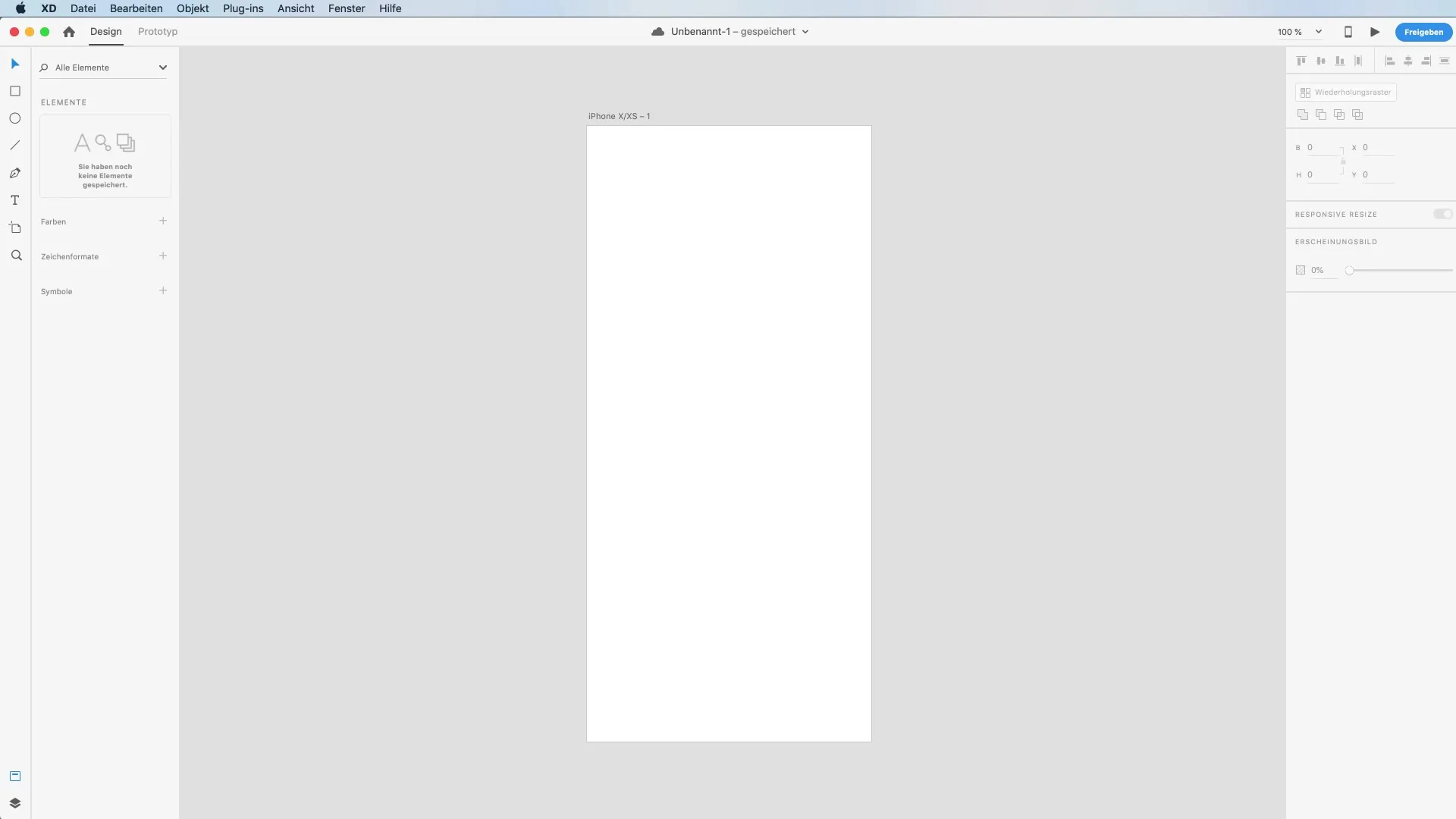
Lägg till text
Nu är det dags att kommunicera relevant. Använd textverktyget för att lägga till en textruta där du placerar frågan "Vad kan jag göra för dig?". Formatera texten på ett tilltalande sätt för att framhäva den. En teckenstorlek på 90 punkter är idealisk för att vara iögonfallande utan att verka överväldigande.
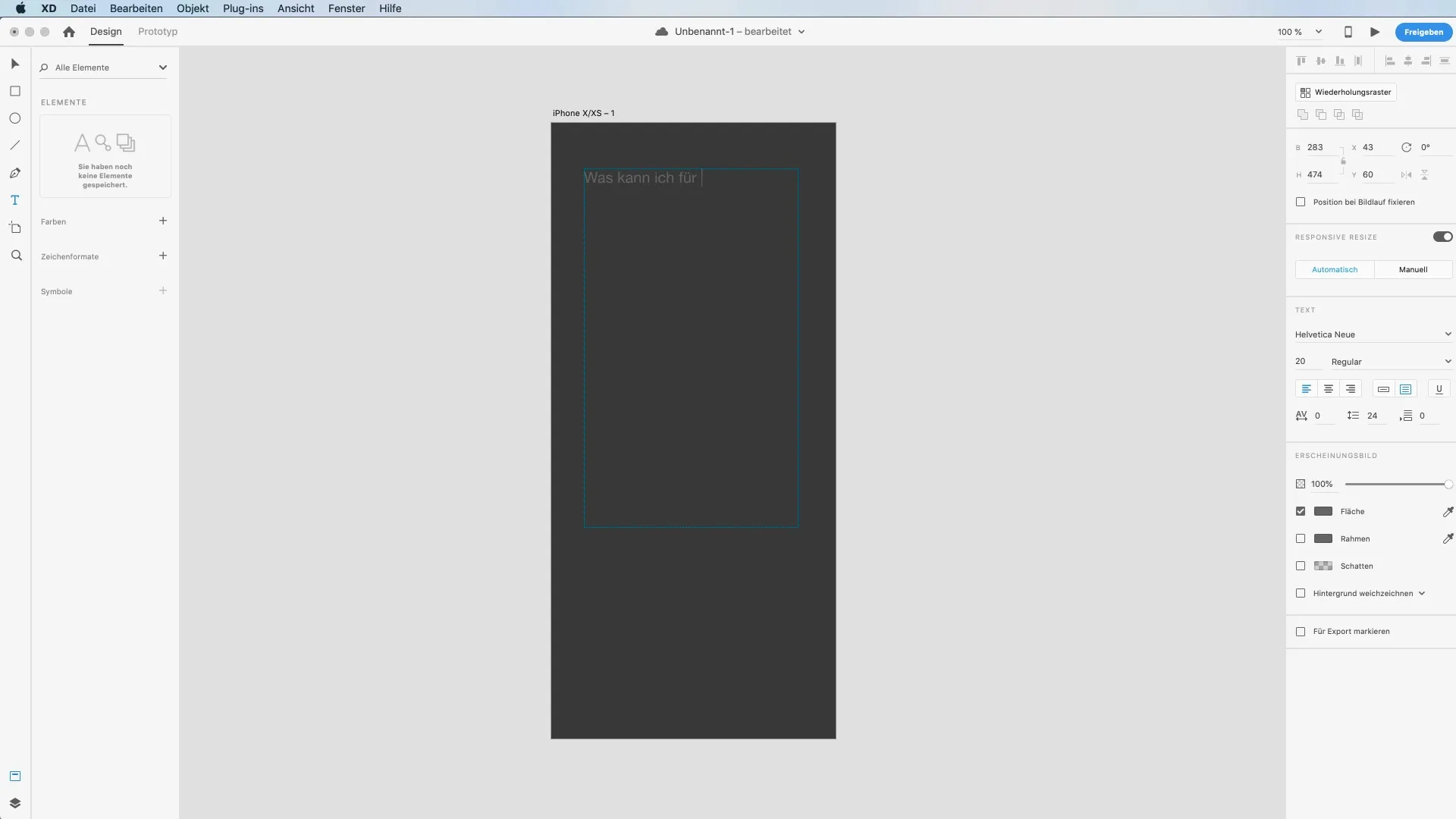
Visuella ledtrådar för röstkontroll
För att signalera till användaren att röstkommandon är möjliga bör du skapa en mikrofon-symbol. Du kan skapa en tydlig mikrofon genom att rita en rundad rektangel och använda cirkelverktyget. Se till att kombinera dekorativa element så att de ger en tilltalande design.
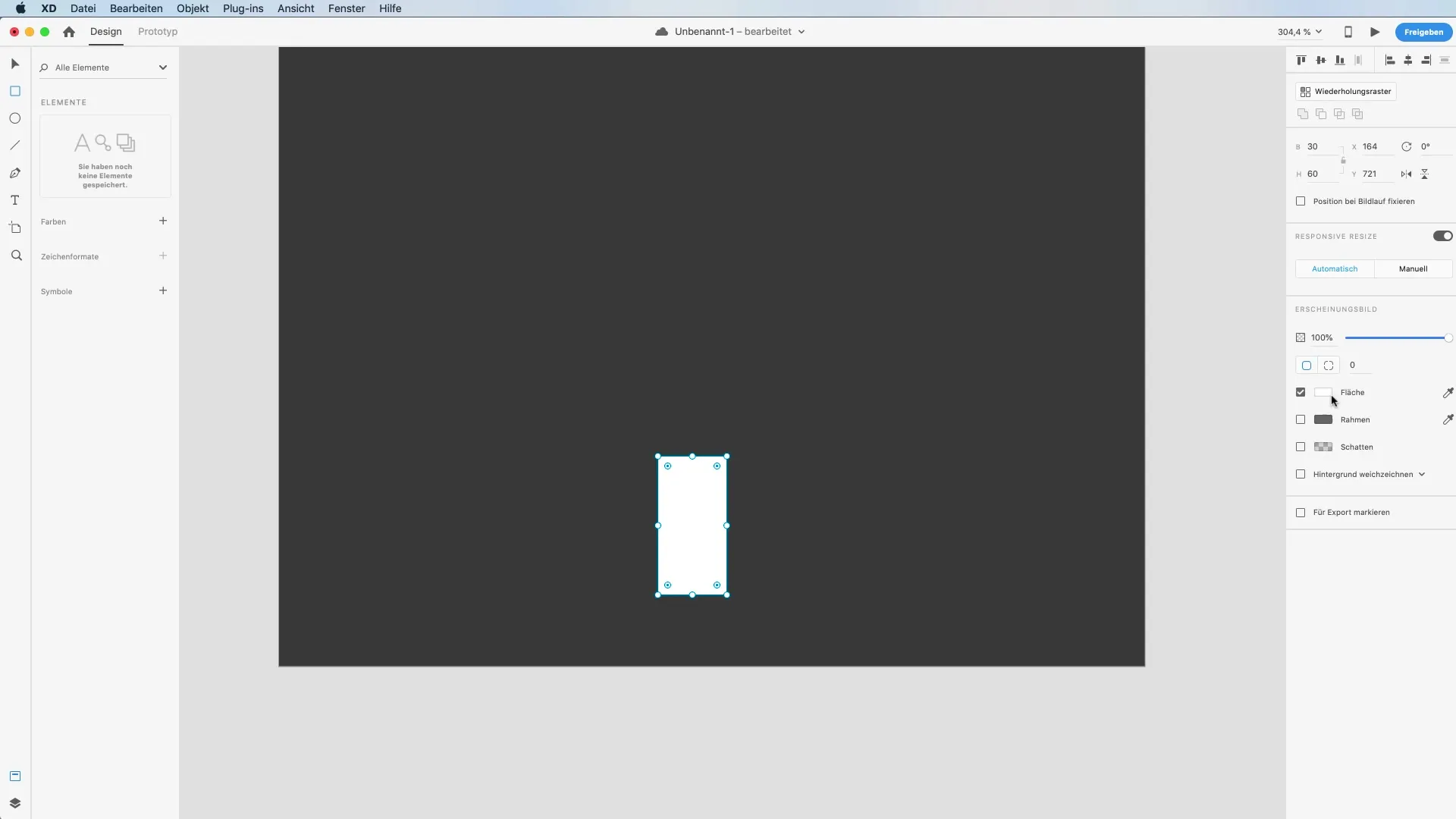
Lägg till den andra textrutan
Nu lägger du till en annan textruta som visar meddelanden som "Stäng denna app". Välj en lämplig textformatering för att framhäva den. Målet är att aktivt visa användarna vilka röstinmatningar de kan ge.
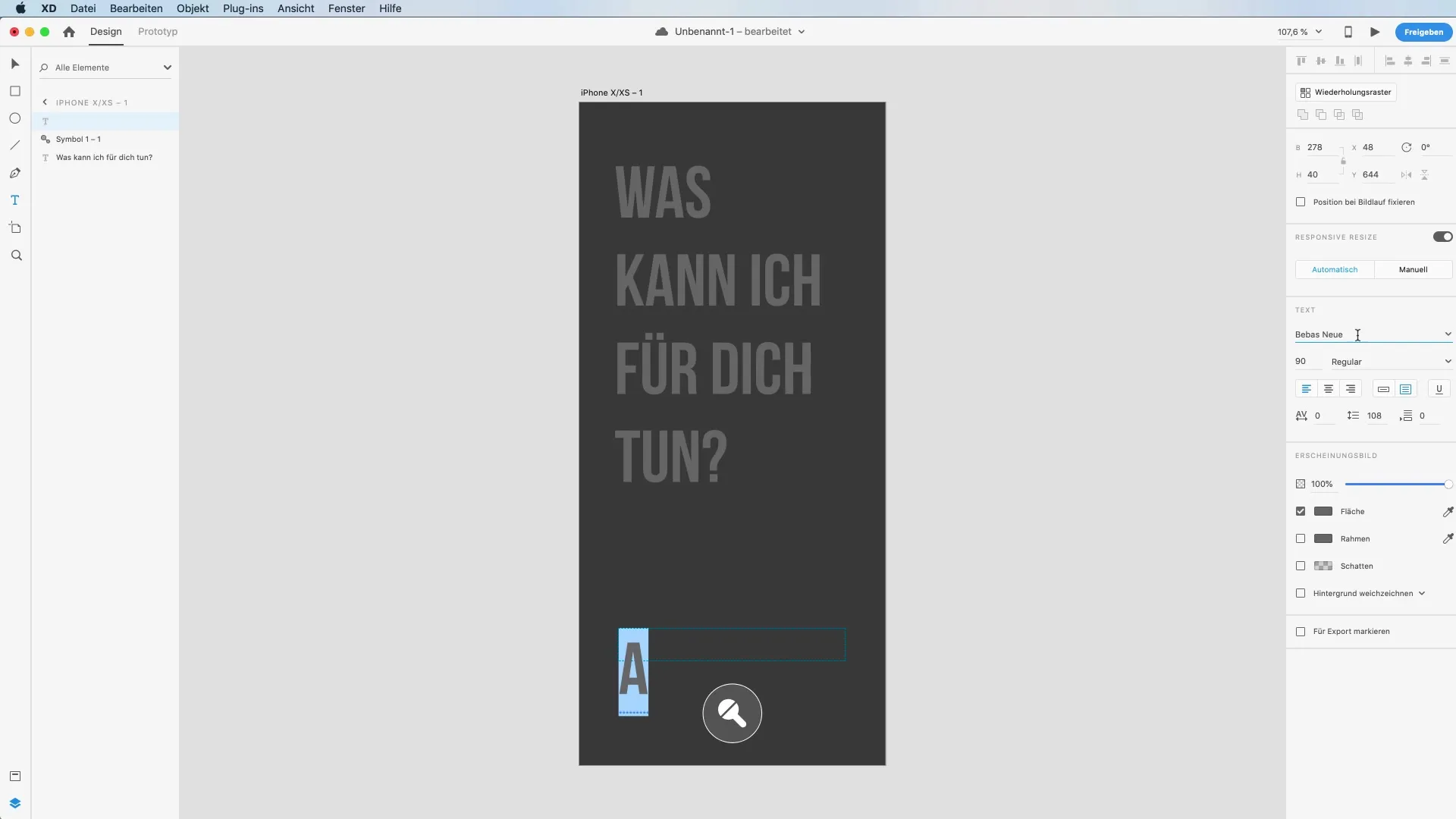
Skapa animationer
För att lägga till dynamiska element i din app bör du skapa flera arbetsytor. Dessa kommer att visa de olika tillstånden av din prototyp under interaktiv användning. Du kan definiera strukturen för animationerna i prototypen så att en smidig animation startas när ett röstkommando ges.
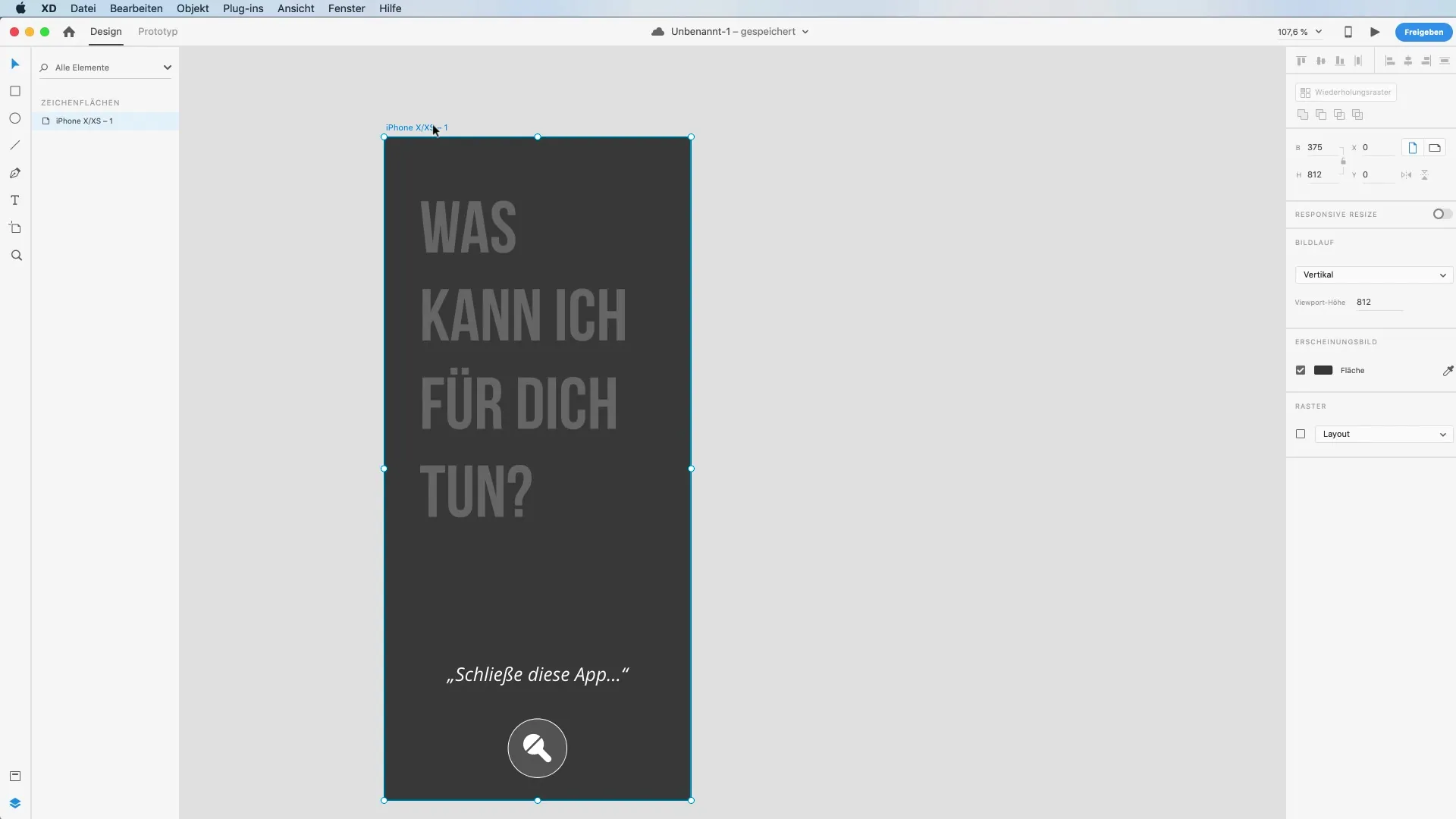
Synchronisera animationerna
Använd animationsinställningar för att fastställa övergångarna mellan skärmarna. Du kan använda Auto-Animate för att säkerställa att animationen flyter sömlöst under laddningsfaserna. Detta ger en positiv användarupplevelse medan användarna väntar på sina inmatningar.
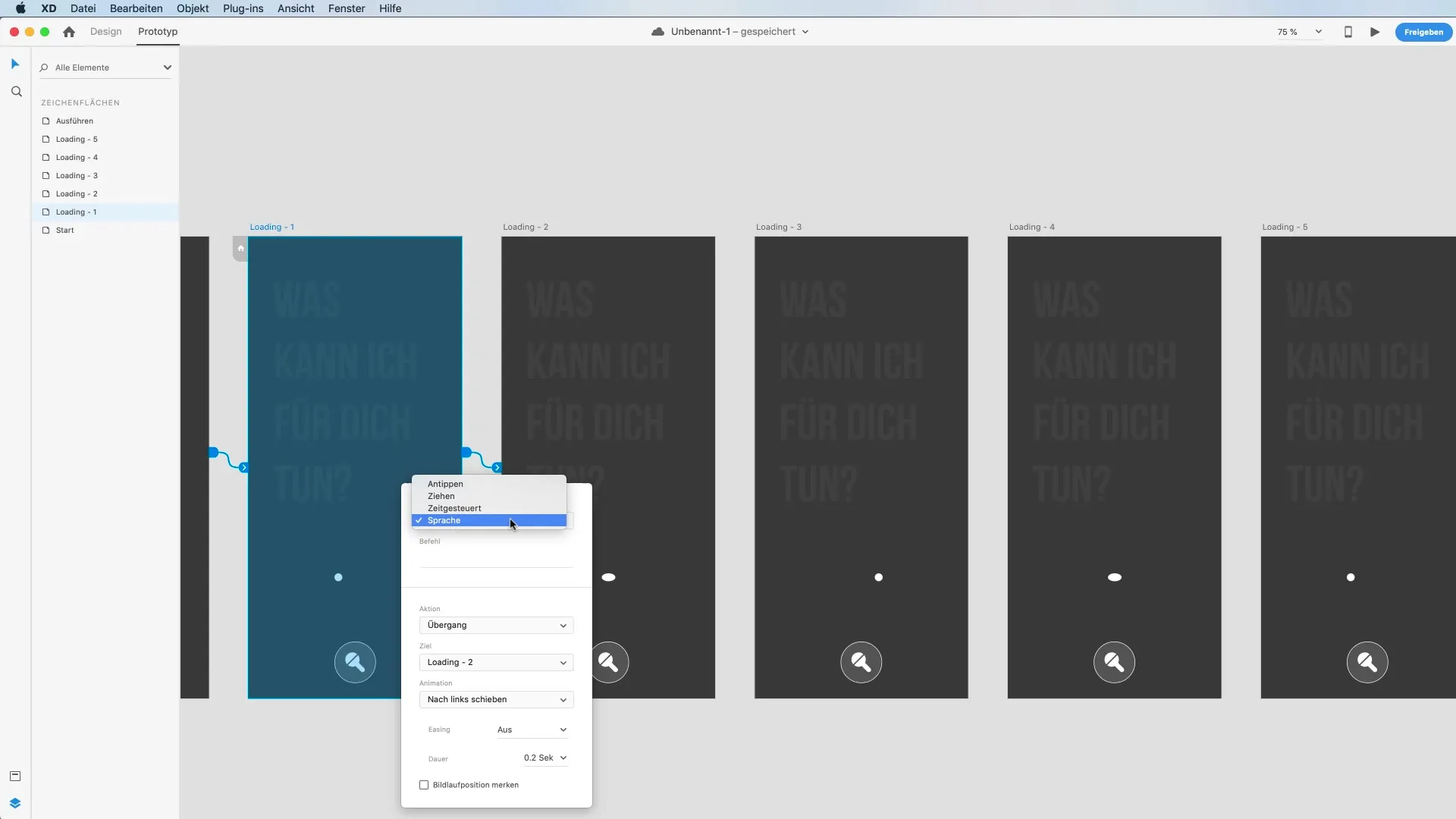
Använd röstkommandon i prototyp-läget
Byt nu till prototyp-läget och definiera övergången för röstkontrollen. Utlösaren ska ställas in på röstkontrollen, inte på tryck. Sätt kommandot "Stäng denna app" som utlösare för nästa åtgärd. Varje kommando måste få en specifik animation och varaktighet tilldelad.
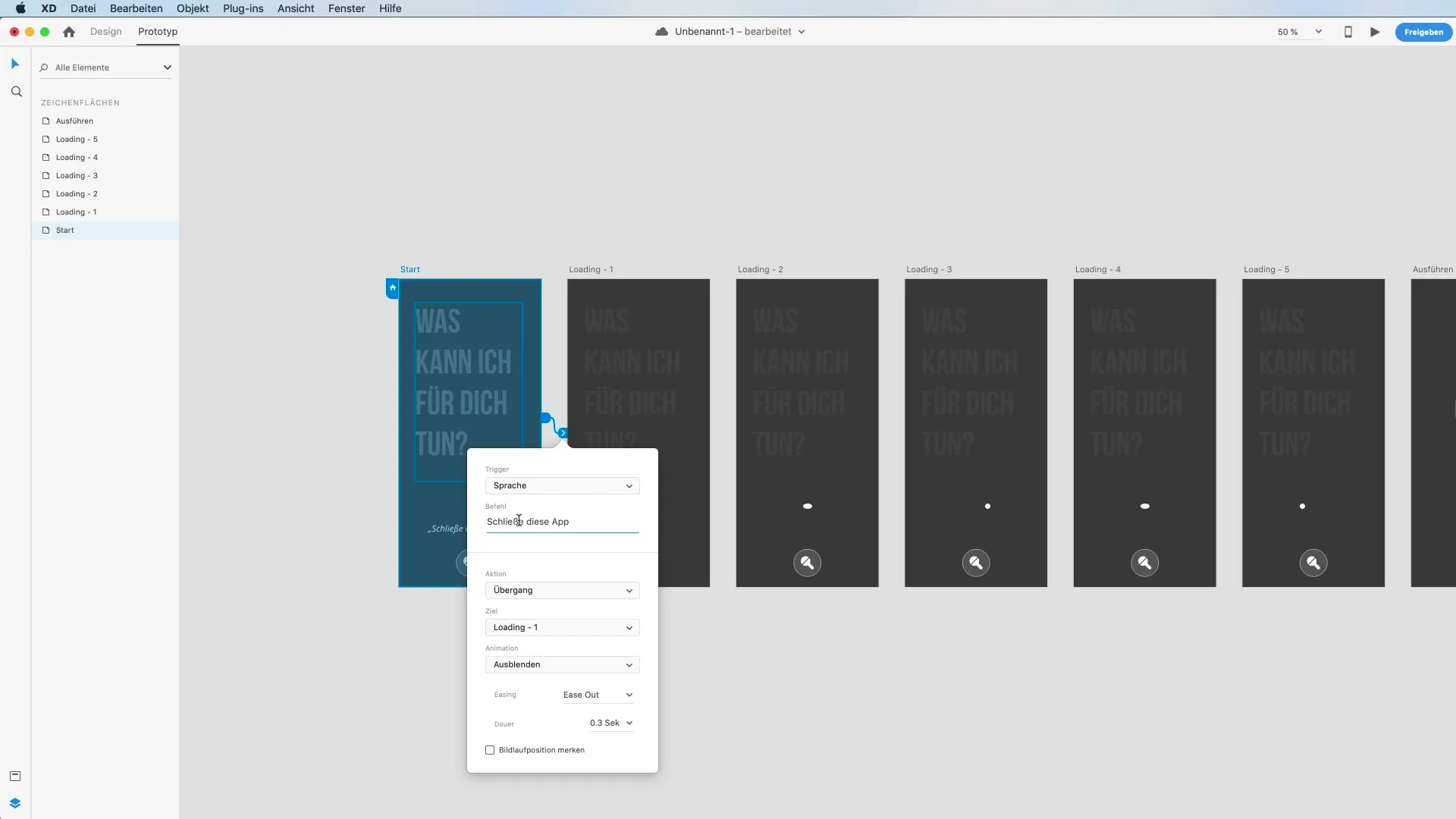
Testa prototypen
När allt är fastställt, gå till förhandsgranskningspanelen och testa din applikation. Håll ned mellanslagstangenten under testet för att ge röstkommandon. Kontrollera om din prototyp korrekt reagerar på röstinmatningar och om animationerna fungerar. Testa kommandot "Stäng denna app" och observera flödet.
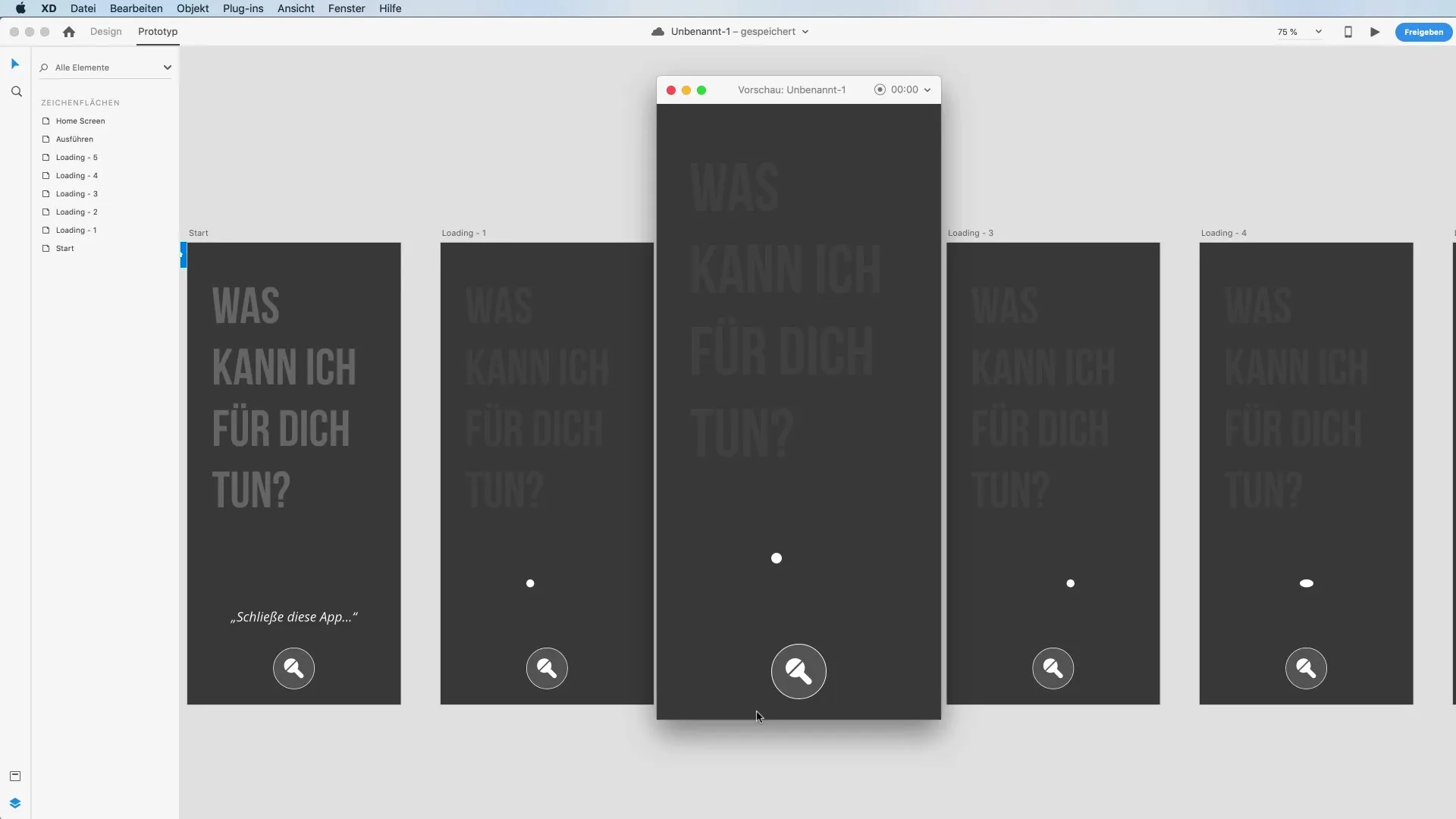
Sammanfattning – Använd röstkontroll effektivt i Adobe XD
I denna guide har du lärt dig hur du implementerar röstkontroll i Adobe XD. Du har gått igenom stegen för att skapa en prototyp, lägga till textrutor och visuella ledtrådar samt fastställa animationer och övergångar. Denna teknik kommer att hjälpa dig att förbättra användarinteraktionen och göra din prototyp mer attraktiv.
FAQ
Hur aktiverar jag röstkontroll i Adobe XD?Röstkontroll kan aktiveras genom att ställa in röstkommandon i prototyp-läget.
Kan jag definiera egna röstkommandon?Ja, du kan ställa in egna röstkommandon i prototypen och bestämma deras reaktioner.
Hur testar jag röstkontrollen?I förhandsgranskningspanelen kan du testa röstkontrollen genom att hålla ned mellanslagstangenten och uttala ditt kommando.


